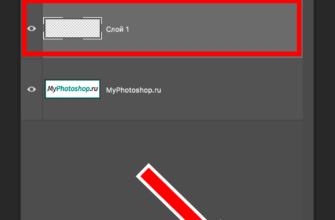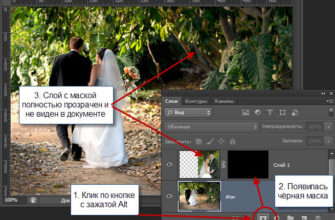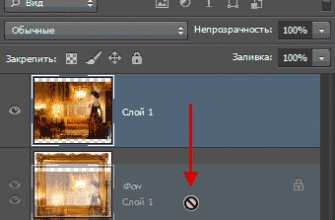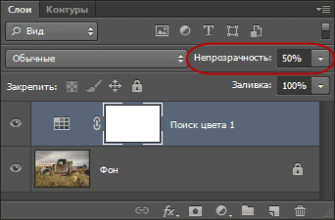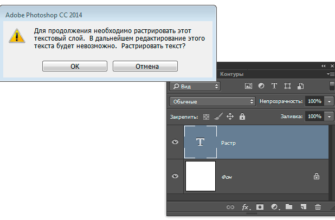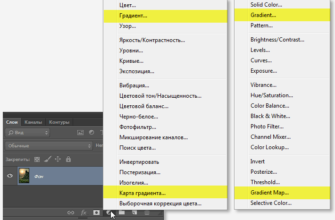Иногда в фотошопе нужно не просто обрезать или подправить картинку, а полностью развернуть её. Например, чтобы сделать зеркальное отражение фотографии, симметричный коллаж или исправить то, что объект на снимке «смотрит» не в ту сторону.
В Photoshop это делается буквально за пару кликов: можно отзеркалить отдельный слой, всё изображение или холст целиком — а для ускорения использовать горячие клавиши. В этой инструкции разберём все варианты на простых примерах.
Как отзеркалить слой в Фотошопе
Если нужно развернуть только один элемент изображения — например, фигуру, текст или вставленное фото, — удобнее всего работать со слоями. В Photoshop зеркальный разворот слоя занимает несколько секунд.
Пошаговая инструкция:
-
В панели слоёв выберите нужный слой. Он должен быть активным.
-
В меню выберите Edit → Transform.
-
Нажмите:
-
Flip Horizontal — зеркальный разворот по горизонтали;
-
Flip Vertical — разворот по вертикали.
-

Быстрый способ: нажмите Ctrl + T / ⌘ + T, щёлкните правой кнопкой по выделению и выберите Flip Horizontal или Flip Vertical.
Важно:
-
Меняется только активный слой.
-
Заблокированный фон нужно предварительно разблокировать.
-
Чтобы не потерять оригинал, лучше отзеркалить копию слоя.
Как сделать зеркальный разворот фото в Фотошопе
Иногда требуется отзеркалить всё изображение целиком. Например, для симметричного портрета или гармоничной композиции.
Как это сделать:
-
Откройте фото.
-
Перейдите в меню Image → Image Rotation.
-
Выберите:
-
Flip Canvas Horizontal — зеркальный разворот фото по горизонтали;
-
Flip Canvas Vertical — переворот по вертикали.
-

Разница: если разворачивать слой — меняется только выбранный объект. При развороте фото изменяется весь файл вместе с холстом.
Как отзеркалить холст в Фотошопе
Холст — это рабочая область, на которой находятся все слои. Иногда нужно отзеркалить именно его, например, при подготовке макета к печати.
Пошагово:
-
В меню выберите Image → Rotate Canvas.
-
Нажмите Flip Canvas Horizontal или Flip Canvas Vertical.

Отличие от разворота фото: в случае с холстом меняется вся рабочая область проекта, включая направляющие и компоновку.
Как отзеркалить в Фотошопе с помощью горячих клавиш
Работать через меню удобно, но быстрее пользоваться комбинациями клавиш.
Основные сочетания:
| Действие | Горячая клавиша (Windows / Mac) | Описание |
|---|---|---|
| Свободная трансформация | Ctrl + T / ⌘ + T | Активирует режим трансформации |
| Разворот по горизонтали | Правая кнопка → Flip Horizontal | Отзеркалить объект влево или вправо |
| Разворот по вертикали | Правая кнопка → Flip Vertical | Перевернуть объект вверх ногами |
| Отмена | Ctrl + Z / ⌘ + Z | Вернуть исходное состояние |
То есть ответ на запрос «как отзеркалить в Фотошопе горячие клавиши» — вызвать трансформацию (Ctrl + T / ⌘ + T) и выбрать нужный вариант через контекстное меню.
Советы и типичные ошибки
Частые ситуации, с которыми сталкиваются новички:
-
Перепутали команды. Вместо слоя развернули весь холст. Проверяйте, какой инструмент активен.
-
Заблокированный фон. Чтобы отзеркалить слой Background, снимите замок.
-
Потеря качества. Частые трансформации портят растровое изображение — используйте Smart Object.
-
Нет копии исходника. Перед разворотом сохраните дубликат файла.
-
Текст. Если отзеркалить текстовый слой, буквы станут зеркальными. Лучше дублировать слой и применять эффект только к копии.
Итоги
Зеркальный разворот в Photoshop можно сделать несколькими способами:
-
отдельный слой через Edit → Transform;
-
всё фото или холст через Image → Image Rotation / Rotate Canvas;
-
быстрый способ — горячие клавиши Ctrl + T / ⌘ + T с выбором Flip Horizontal или Flip Vertical.
Выбор зависит от задачи: нужно ли отзеркалить весь проект или только один элемент. Чтобы не потерять исходник, всегда сохраняйте копию файла.